面向2023学习java小白的 较详细图文教程。偏个人记录向。
第一步:安装JDK
http://www.oracle.com/technetwork/java/javase/downloads/index.html
网址打开默认是Linux系统的下载包,按各自的系统要求(Linux/mac/win)选择符合的版本,本教程以主流的win10 64位为例: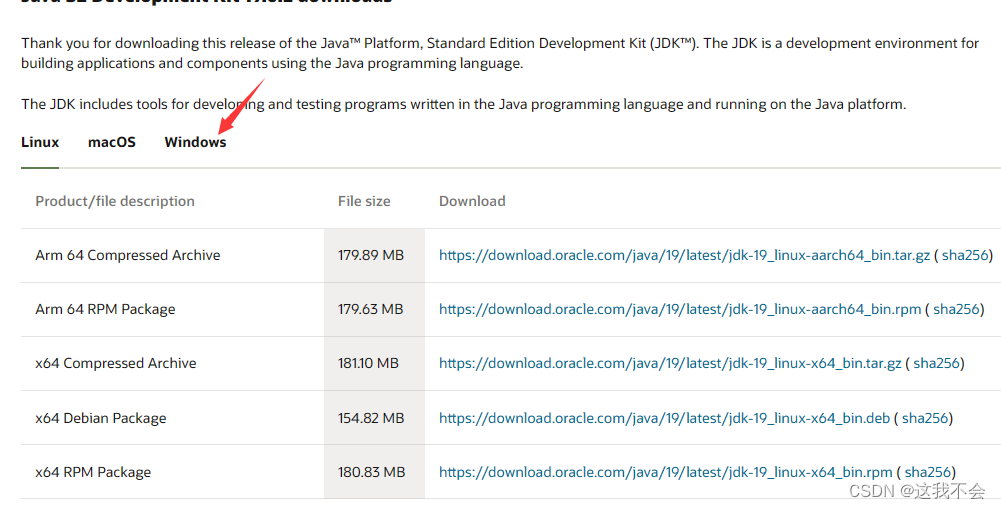
选择x64 Installer.(exe结尾的)文件下载并打开:
安装时选择好路径(一定要记得路径!!!会影响后面环境变量的配置效率)
第二步:配置环境变量
安装完成后,右键我的电脑--属性--高级系统设置--环境变量;
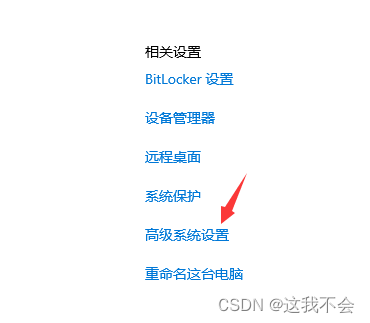
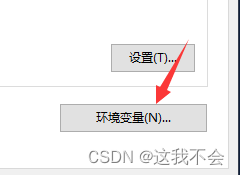
设置变量参数
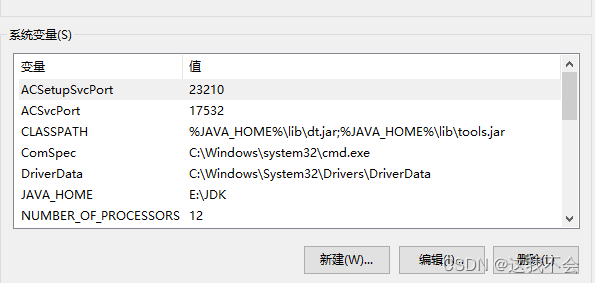
在“系统变量”中需要设置2项属性(老一点的版本说法是3项: JAVA_HOME PATH CLASSPATH )
但CLASSPATH并不是必须配置的,jdk6以后的版本都不需要再配且不建议配置,仍然能够正常使用Java,可自行实践。
变量名1:JAVA_HOME

选择的文档路径里面是如上的东西。
变量值:C:\Program Files (x86)\Java\...(如果是默认路径大概率在C盘这个位置) // 要根据自己的实际路径配置(记住路径的重要性!不要弄错!)
变量名2:CLASSPATH(老版本需配置,可忽略)
变量值:
.;%JAVA_HOME%\lib\dt.jar;%JAVA_HOME%\lib\tools.jar
(可直接复制)
变量名3:PATH(系统变量里没有的PATH需要自己手动新建)
变量值:
%JAVA_HOME%\bin;%JAVA_HOME%\jre\bin;
(可直接复制)
注意:在 Windows10 中,Path 变量里是分条显示的,我们需要将 %JAVA_HOME%\bin %JAVA_HOME%\jre\bin 分开添加,否则无法识别:
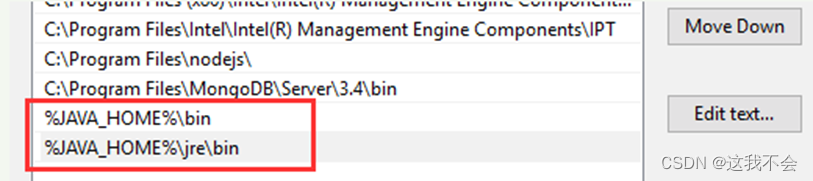
第三步:测试
按键盘上的win+R 调用命令符 输入cmd并回车;
输入javac并回车,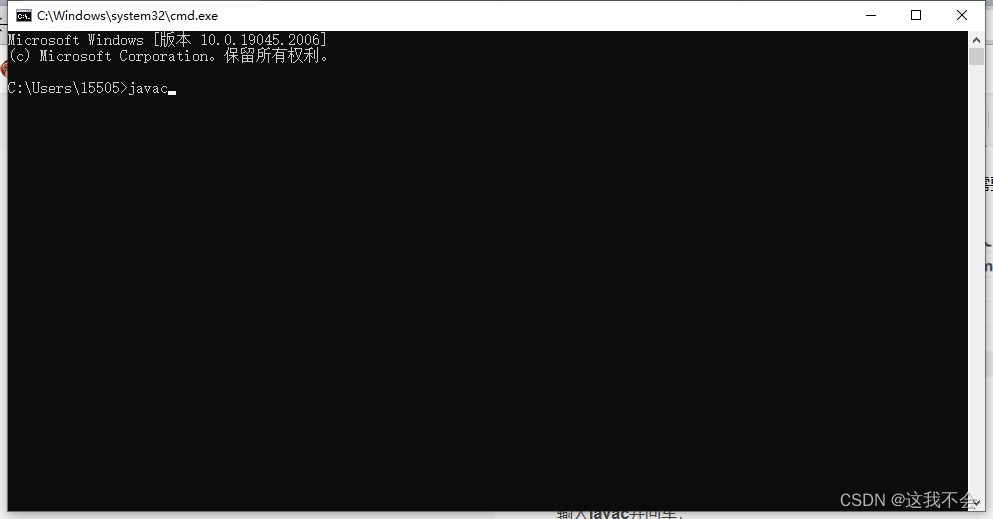
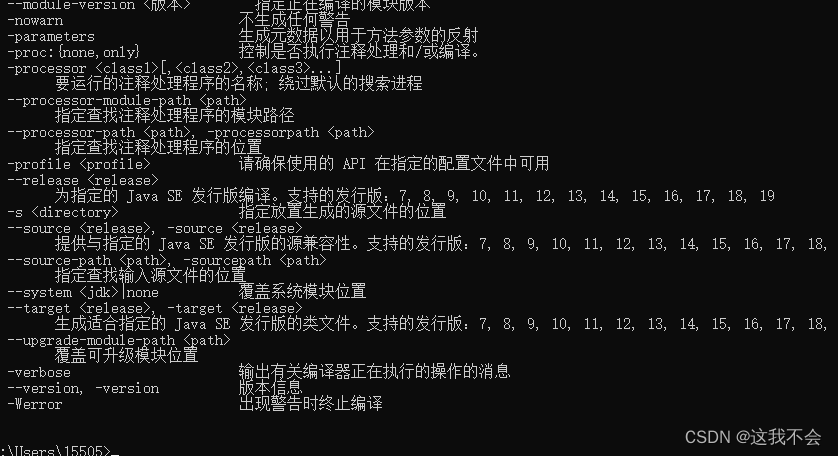
以及java、java -version(注意 java -version的java后面有空格)
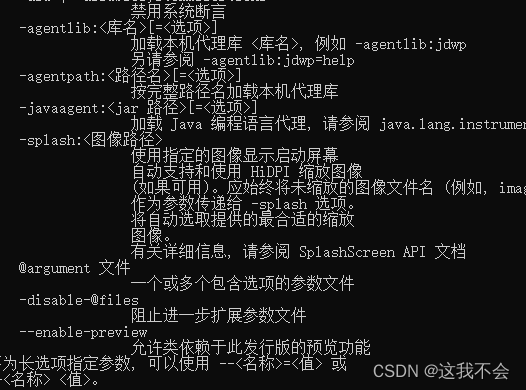

弹出以上就表示JDK环境配置完毕了。(到这里可以退出了)
如果弹出 '不是内部或外部命令,也不是可运行的程序
或批处理文件。'则表示环境安装失败,需要重新检查步骤或环境变量配置有无出错。
下一篇:开放源代码的、基于Java的可扩展开发平台Eclipse的安装教程[Java]开发环境配置:JDK的配置与Eclipse的安装(二)_这我不会的博客-CSDN博客